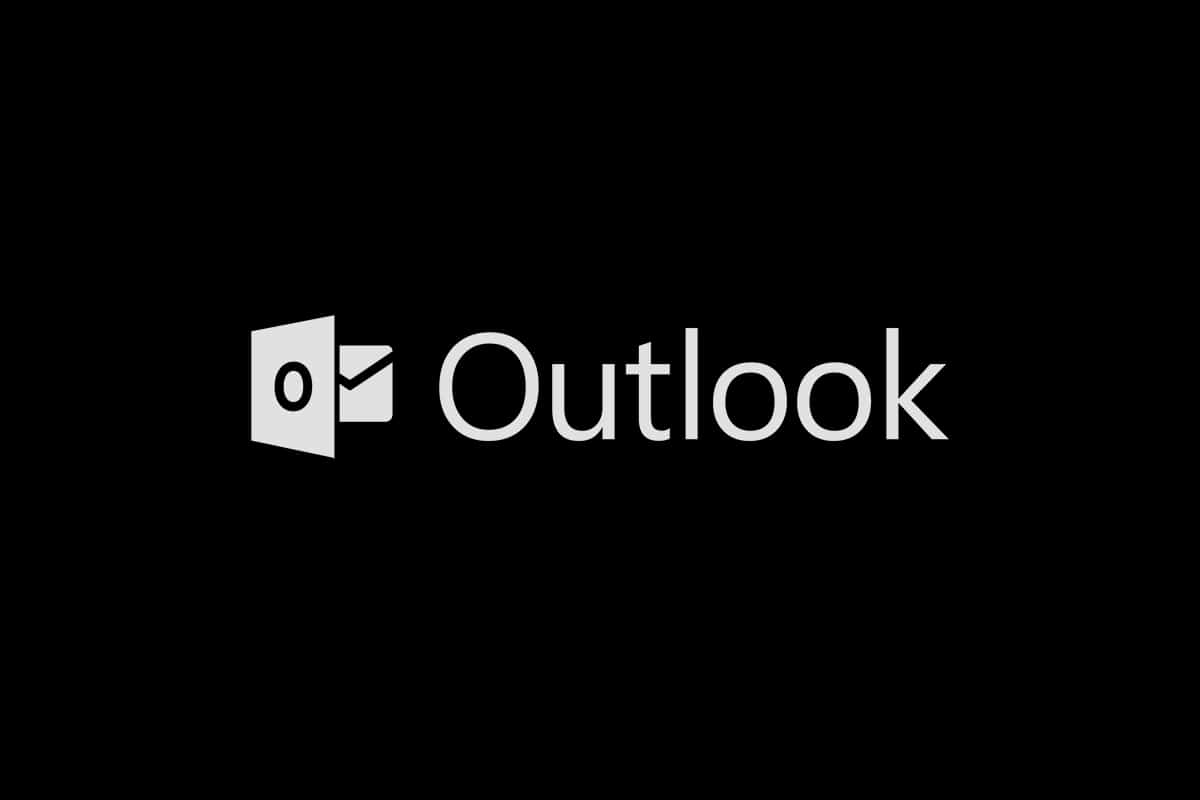За последние несколько лет темный режим стал популярной темой для большинства пользователей разных устройств.Это снижает нагрузку на глаза и делает просмотр цифровых экранов более терпимым.Видя преимущества (и потребности пользователей) темной темы, все разработчики и производители могут ее использовать.Microsoft также обновила свой пакет Office и представила своим пользователям темный режим Microsoft Outlook.
В этой статье мы проведем вас через процесс включения темного режима Outlook 365 и темного режима Outlook для Android.Давай выключим свет.
Прежде чем мы начнем, мы хотели бы сообщить вам, что темный режим Microsoft Outlook доступен только для подписок.Microsoft 365 (Офис 365).Пользователям Office 2016 и Office 2013 придется использовать темно-серую тему для сохранения содержимого.Кроме того, настройки темы Office являются универсальными и влияют на все приложения в наборе, включая приложения в других системах, подключенных к той же учетной записи пользователя.
注意: если вы не уверены в типе подписки Office, щелкните правой кнопкой мыши кнопку меню «Пуск» и выберитеПриложения и функции".Прокрутите список, чтобы найти свою подписку на Office и номер версии.
Вариант I: на ПК
Выполните следующие действия, чтобы включить темный режим Microsoft Outlook на ПК.
1.Откройте Word, Powerpoint, Excel и т. д., дважды щелкнув значок ярлыка на рабочем столе или выполнив поиск и нажав «Открыть».Приложения офисного пакета.
2. Щелкнитеверхний левый угол окна приложениякнопка файла.
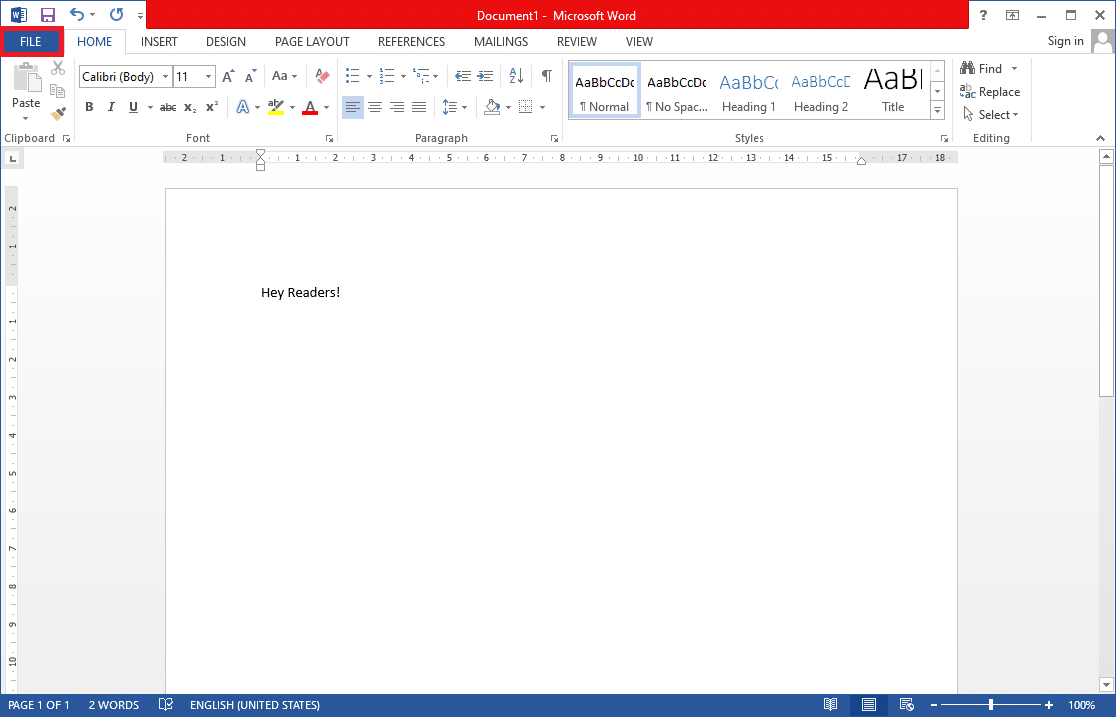
3. Щелкнитенижняя часть боковой панелиСчет.
4. На правой панели развернитеТема Officeвыпадающий и выбирайЧерныйОпции.(Другие параметры темы включают цвет (тема по умолчанию), темно-серый и белый. Темно-серая тема похожа на черную тему, поэтому ее стоит проверить.) Вы также можете настроить фон Office и установить для него значение «Нет».
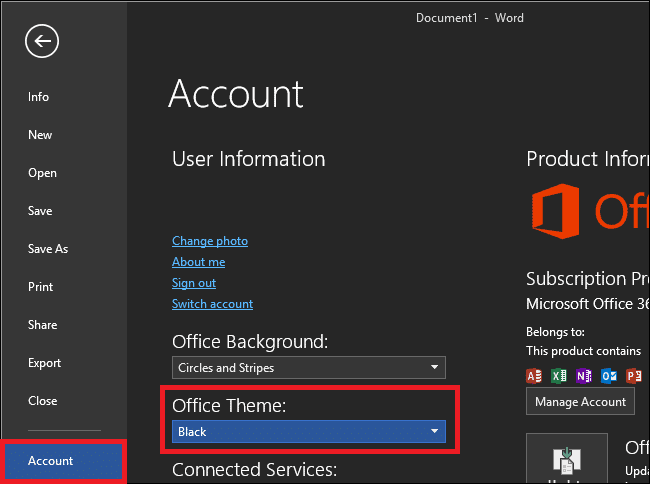
Другой способ переключения в темный режим Microsoft Outlook приведен ниже;
1. Щелкните меню «Файл».Опции.
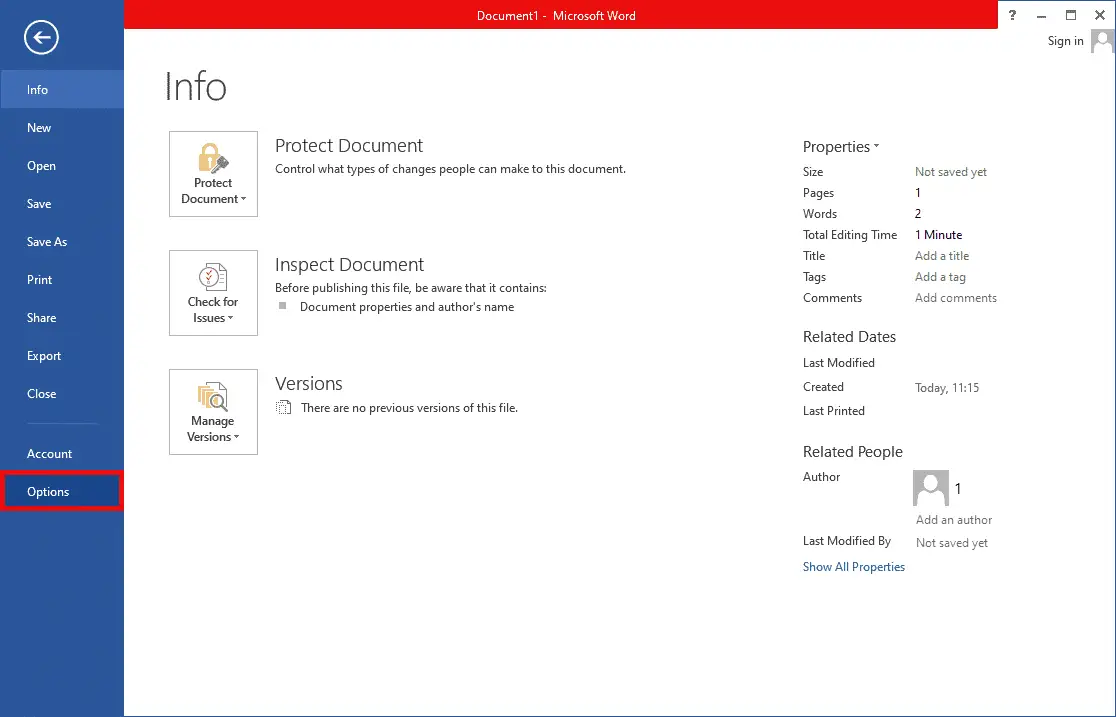
2. 在общая вкладкаПерсонализируйте свою копию Microsoft Officeраздел, 打開Офисные темыВыберите меню и выберитечерный.Нажмите на確定чтобы изменения вступили в силу.
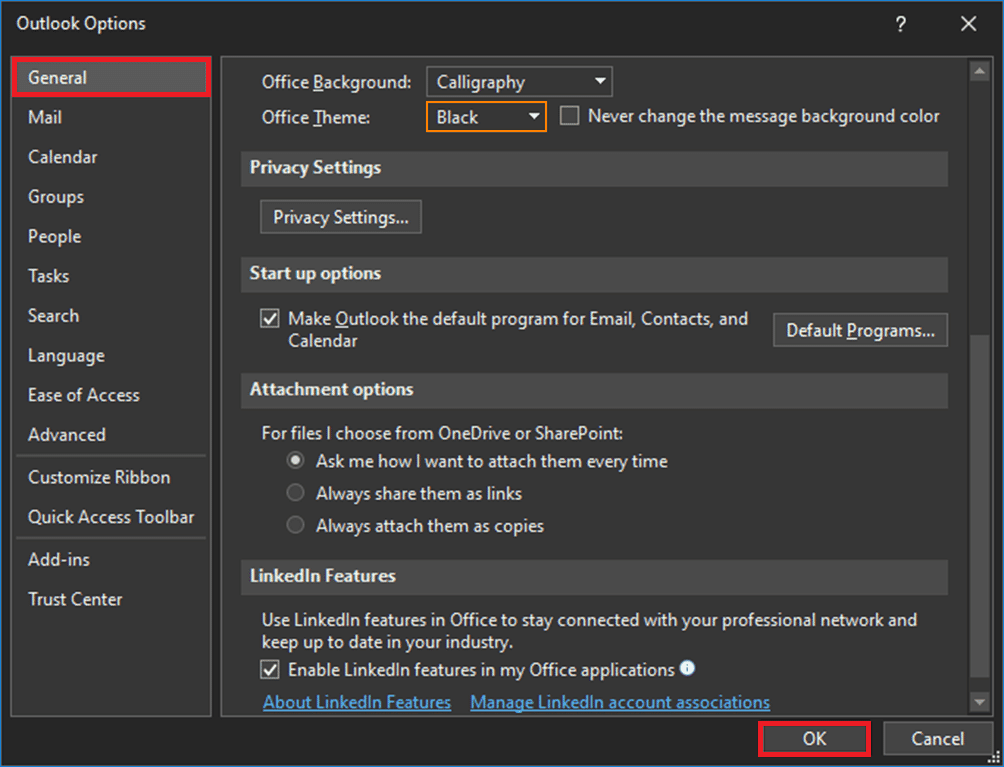
Все приложения Office, установленные в системе, включая Outlook, теперь будут изменены на темную тему.
3. Вы также можете нажатьрядом с кнопкой Ответить в последних версияхКнопка включения/выключения подсветки позволяет легко переключать область чтения (тело сообщения) в Outlook на светлый или темный фон.
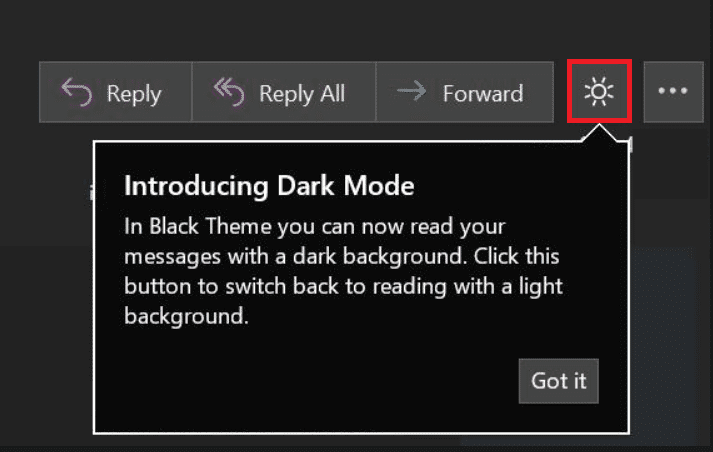
4. В зависимости от версии Outlook вы также можетеДомой或消息вкладка найдена на лентепереключить фонОпции.

5. Веб-клиент Outlook также может использовать темный режим Microsoft Outlook.просто нажмитеправый верхний угол страницызначок настроек шестеренки, затемВключите темный режимпереключатель (убедитесь, что тема установлена на синий).Как и в настольном приложении, вы можете переключаться между белой и темной панелью чтения, нажимая кнопку с лампочкой/луной.
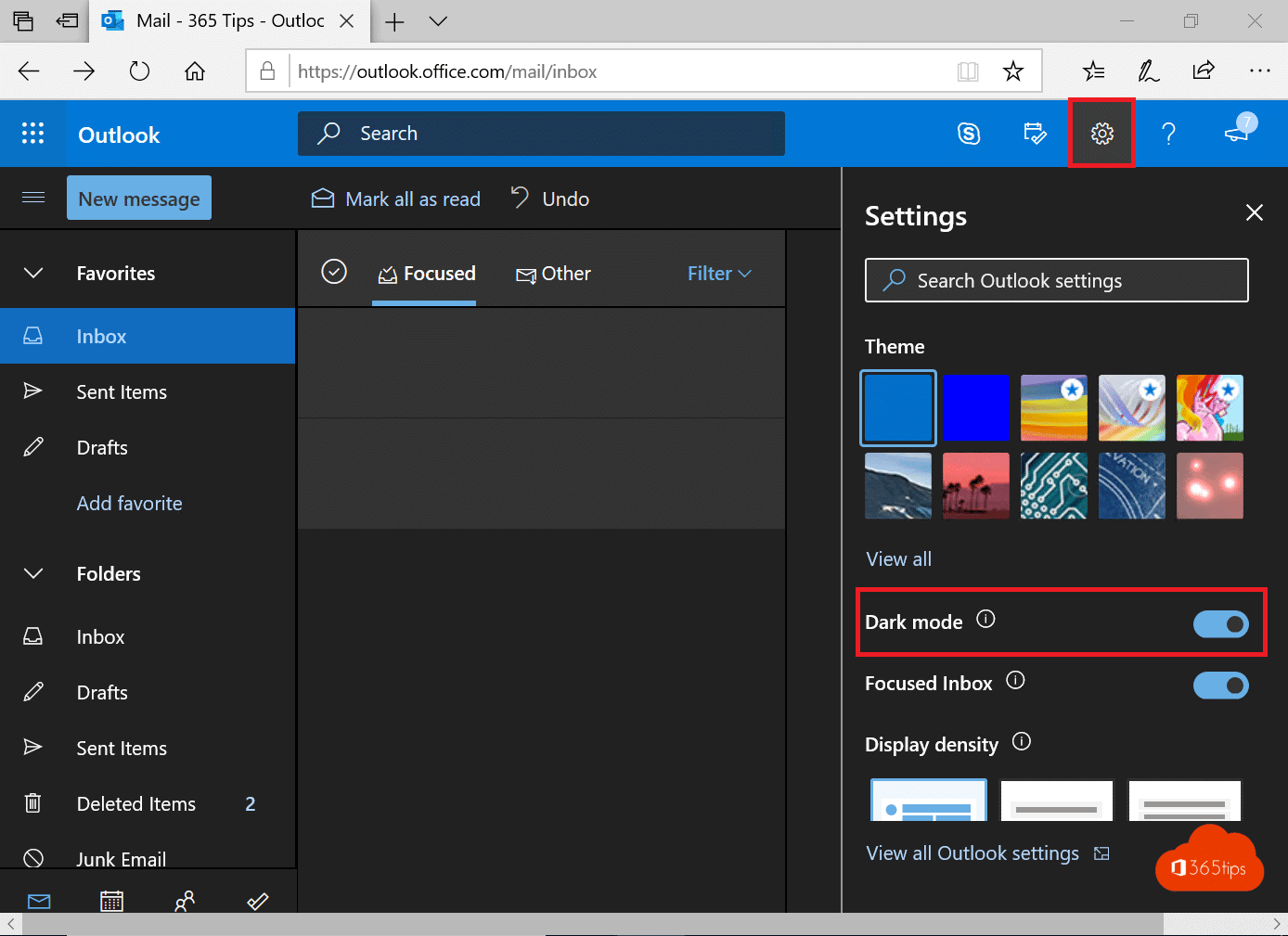
Вариант второй: на Android
Все мобильные устройства имеют одинаковые шаги для включения темного режима Outlook.Если вы не видите тему, убедитесь, что ваше приложение обновлено.Работает на Android 4.0.4 (345) и выше.Для пользователей iOS версия Outlook, установленная на их устройстве, должна быть 4.2.0 или выше.Выполните следующие действия, чтобы включить темную тему на своем телефоне.
1.открыть на телефонеПриложение Outlook.
2. Нажмите на個人 資料значок.
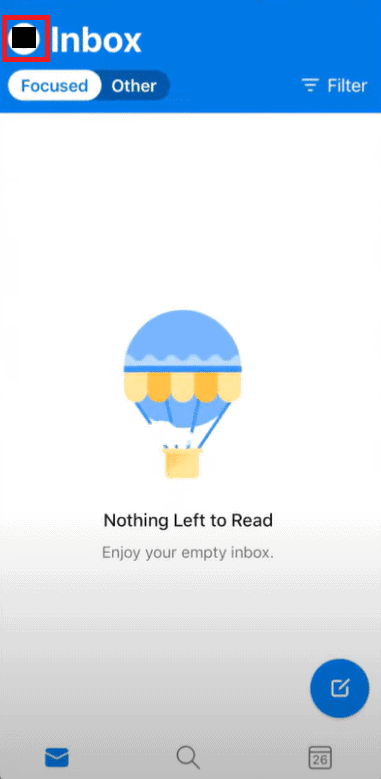
3. ЩелкнитеНижняя леваязначок шестеренки открыт設置.
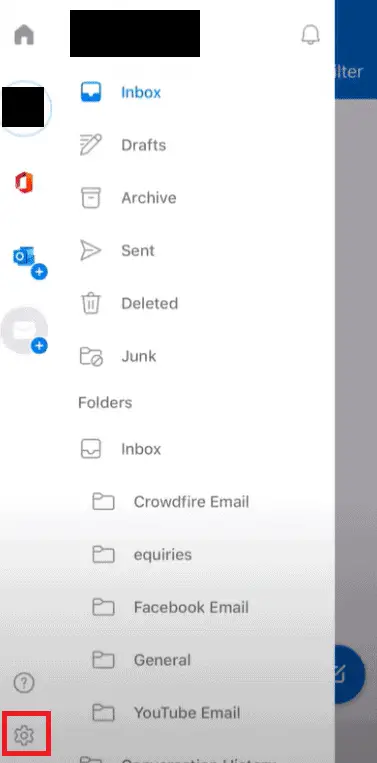
4. В настройках прокрутите вниз首 選項раздел, нажмите主题Опции.
Примечание:В iOS не темы, аВнешний вид

5. Щелкните黑暗.
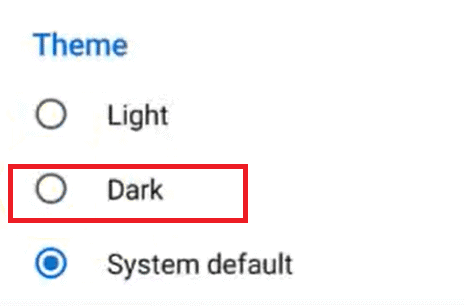
6. Теперь ваше приложение должно иметь темную тему, как показано ниже.
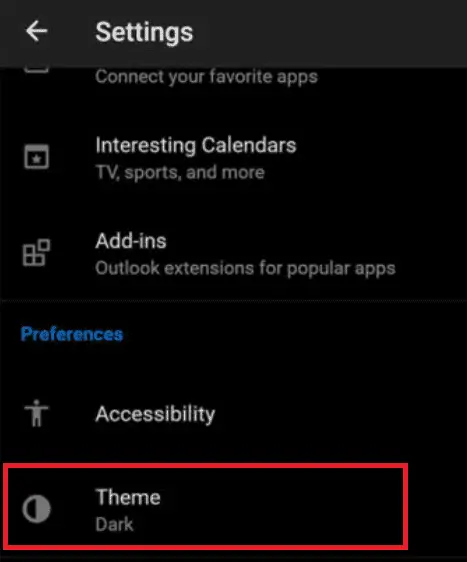
Мы надеемся, что включение темного режима в Microsoft Outlook и всех других приложениях Office вздохнет с облегчением и поможет вам легко обрабатывать рабочие электронные письма ночью.Если вы часто работаете перед сном, мы рекомендуем установитьF.lux.Он регулирует температуру экрана в зависимости от времени суток и помещения, в котором вы находитесь.